

By Nathan E. Malpass, Last Update: May 21, 2020
Firefox ist einer der beliebtesten Webbrowser, einschließlich Chrome und Safari. Menschen verwenden Firefox, um im Internet zu surfen, nach Informationen zu suchen, Videos zu streamen und vieles mehr. Es gibt jedoch Zeiten, in denen Sie mit dem Problem konfrontiert sind Firefox öffnet sich nicht.
In diesem Handbuch erfahren Sie, wie Sie das Problem beheben, wenn Sie Firefox nicht auf Ihrem Computer starten können. In diesem umfassenden Handbuch erfahren Sie, wie Sie Ihr Problem beheben und sich auf ein weiteres Surferlebnis mit dem beliebten Webbrowser vorbereiten können. Lesen Sie weiter, um mehr zu erfahren.
Teil 1: Firefox wird ohne Fehlermeldung nicht geöffnetTeil 2: Firefox wird nicht mit bestimmten Fehlermeldungen geöffnetTeil 3: Alles zusammenfassen
Wenn Sie auf das Symbol für Firefox klicken und keine Fehlermeldung oder kein Fenster angezeigt wird, können Sie den Computer normalerweise zuerst neu starten. Danach sollten Sie versuchen, den Browser erneut zu öffnen. Wenn Firefox immer noch nicht geöffnet wird, können Sie die folgenden Lösungen ausprobieren:
Bestimmte für die Internetsicherheit verwendete Software kann das Öffnen von Firefox behindern. Dies geschieht normalerweise nach der Aktualisierung von Firefox. Dies gilt insbesondere dann, wenn das Tool über eine Funktion namens Virtual Browsing verfügt. Normalerweise ist dies in einigen ZoneAlarm-Versionen vorhanden. Die Funktion ist auch in anderen Arten von Internet-Sicherheitstools verfügbar.
Um dies zu beheben, sollten Sie nach den Virtualisierungseinstellungen des Tools suchen und dann dessen virtuelle löschen Cache-Speicher. Besuchen Sie einfach die Support-Website der Internet Security App, um zu erfahren, wie Sie den virtuellen Cache leeren. 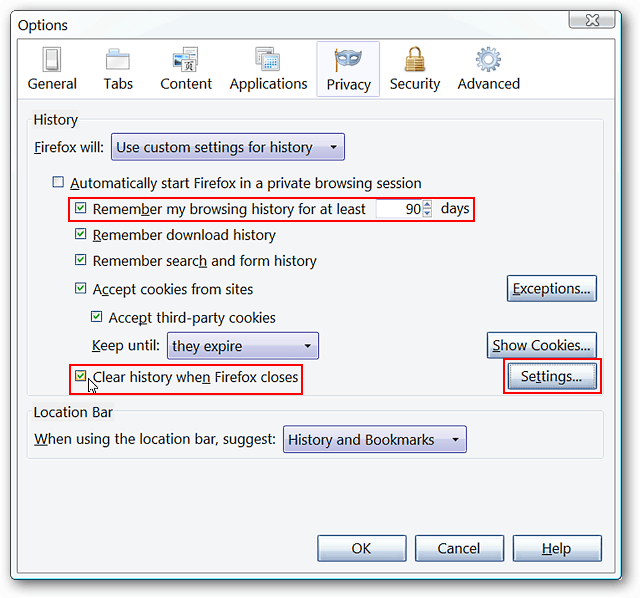
Wie behebe ich, dass Firefox nicht geöffnet wird?? Wenn Firefox zuvor funktioniert hat, aber nicht zu starten scheint, sind möglicherweise beschädigte Daten in Ihren Einstellungen enthalten. Dies wird nicht durch eine einfache Deinstallation und Neuinstallation von Firefox behoben, da die Einstellungen nach einer Deinstallation nicht gelöscht werden.
Um festzustellen, ob dies tatsächlich der Fall ist, können Sie im Profilmanager ein neues Profil erstellen. Einmal das Problem von Firefox öffnet sich nicht Wird nach dem Erstellen eines neuen Profils behoben, können Sie die Einstellungen einfach vom alten in das neue Profil verschieben.
Hier sind die Schritte, wie es geht:
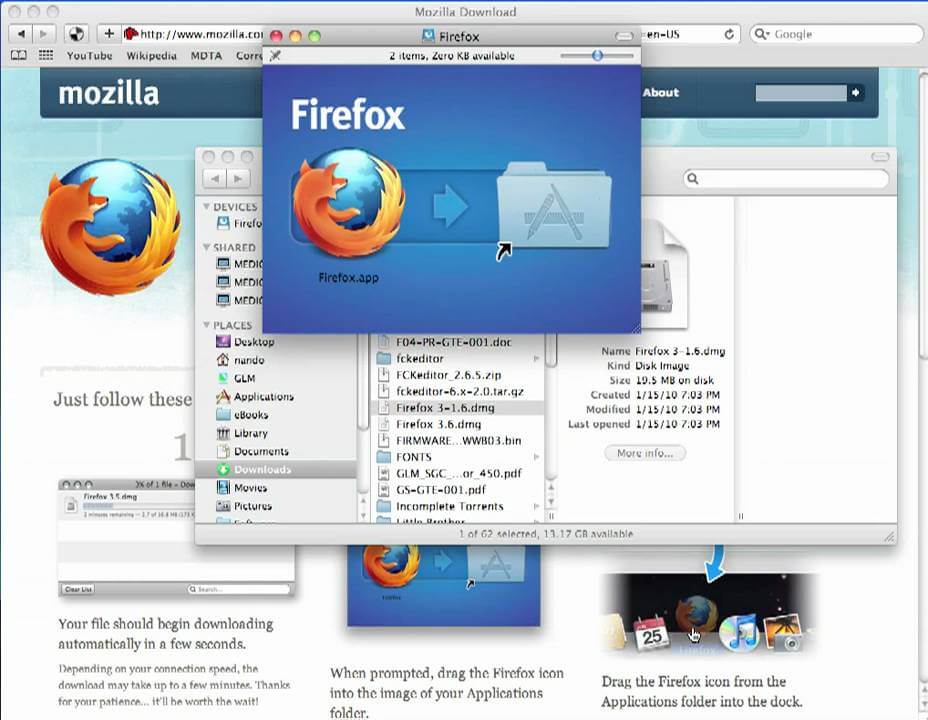
Manchmal, Firefox lässt sich nicht öffnen zeigt aber spezifische Fehlermeldungen an. Diese Fehler sind unten zu sehen. Die Lösungen für jedes dieser Probleme werden ebenfalls angegeben.
Dieses Problem ist auf Probleme mit den Programmdateien von Firefox zurückzuführen. Die beste Lösung besteht darin, Firefox zu deinstallieren und erneut zu installieren. Es ist wichtig zu beachten, dass Ihre Lesezeichen, Kennwörter und Benutzereinstellungen (und Daten) nicht gelöscht werden, da sie sich in einem anderen separaten Ordner für Profile befinden. Hier sind die Schritte zur Behebung dieses Problems:
C: \ Program Files (x86) \ Mozilla Firefox
C: \ Programme \ Mozilla Firefox
Wenn dieser Fehler auftritt, Firefox Möglicherweise müssen sich die Benutzer als Administrator am Computer anmelden. Dazu müssen Sie den Computer neu starten. Wenn Sie sich vor dem Administratorkonto in Acht nehmen, können Sie Firefox auch als Administrator ausführen.
Hier sind die Schritte, wie es geht:
Es ist wichtig zu beachten, dass Firefox in dieser Methode mit dem Administratorkonto gestartet wurde. Das Benutzerkonto, mit dem Sie sich während der Startphase bei Windows anmelden, ist jedoch weiterhin der aktive Benutzer des PCs. 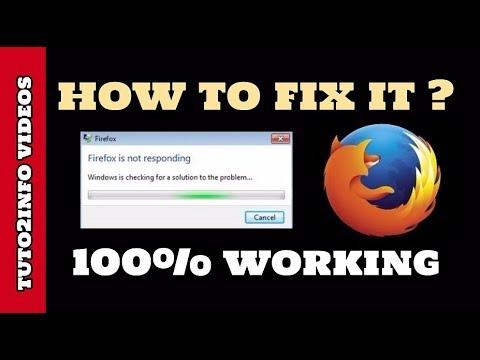
Manchmal tritt dieser Fehler während der Ausgabe von auf Firefox öffnet sich nicht. Um dies zu beheben, müssen Sie alle mit Firefox verbundenen Prozesse schließen. Um alle Prozesse zu schließen, müssen Sie lediglich den Windows Task-Manager auf Ihrem PC öffnen. Hier sind die Schritte dazu:
In diesem Handbuch haben wir Ihnen gezeigt, wie Sie das Problem von beheben können Firefox öffnet sich nicht. Wir haben Lösungen zur Behebung des Problems gegeben, wenn Fehlermeldungen angezeigt werden und keine Fehlermeldungen angezeigt werden. Die Fehlerbehebung ist nicht so schwierig. Es kann jedoch einige Anstrengungen von Ihrer Seite erfordern, um sicherzustellen, dass Sie wieder mit Firefox im Internet surfen können.
Wir würden Ihnen gerne eine Frage stellen: Wie haben Sie Firefox repariert, als es nicht auf Ihrem PC geöffnet wurde? Haben Sie andere Lösungen im Ärmel? Lass es uns in den Kommentaren unten wissen.
Hinterlassen Sie einen Kommentar
Kommentar
Android Toolkit
Stellen Sie gelöschte Dateien von Ihrem Android-Telefon und -Tablet wieder her.
Kostenlos Testen Kostenlos TestenBeliebte Artikel
/
INFORMATIVLANGWEILIG
/
SchlichtKOMPLIZIERT
Vielen Dank! Hier haben Sie die Wahl:
Excellent
Rating: 4.7 / 5 (basierend auf 66 Bewertungen)